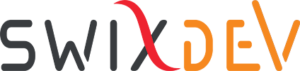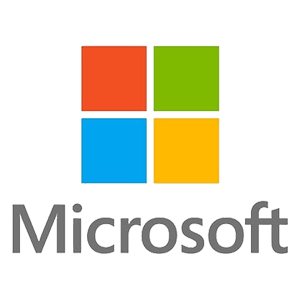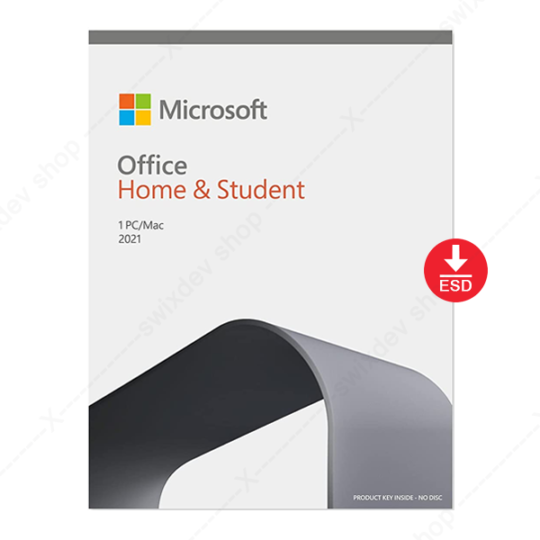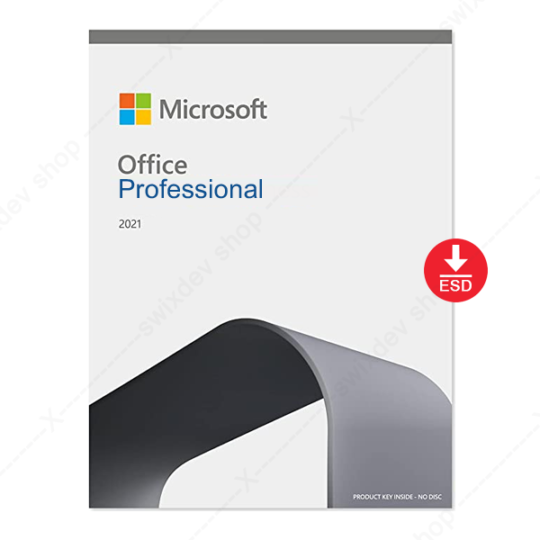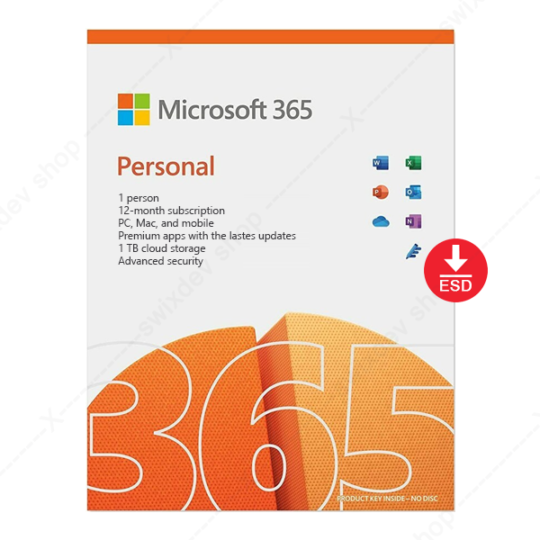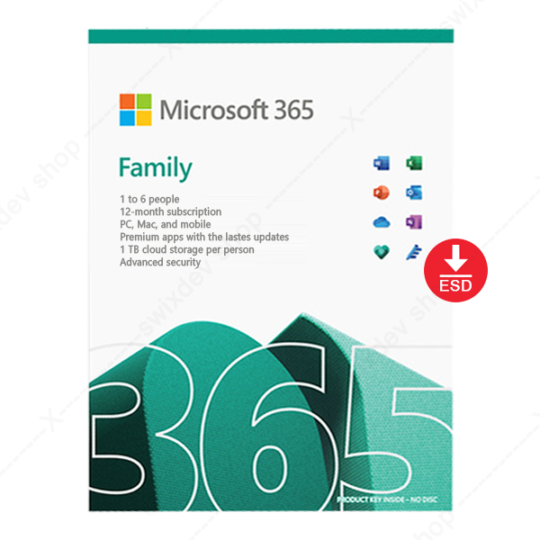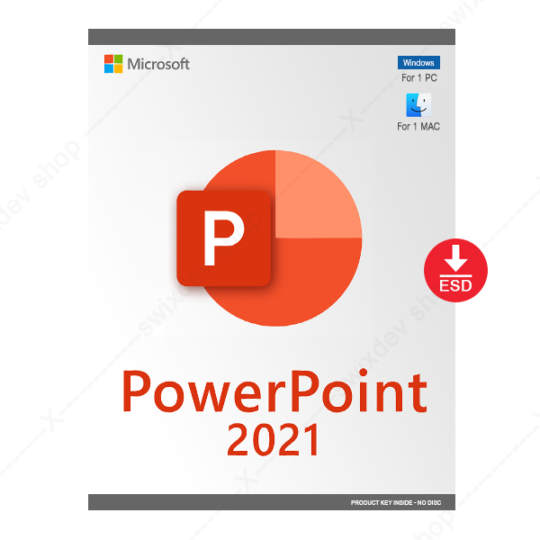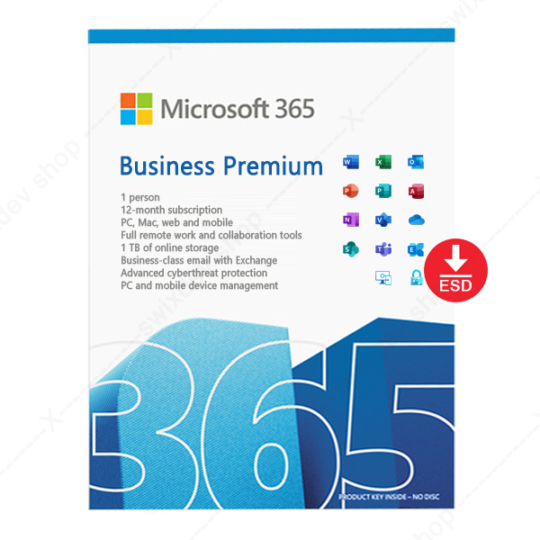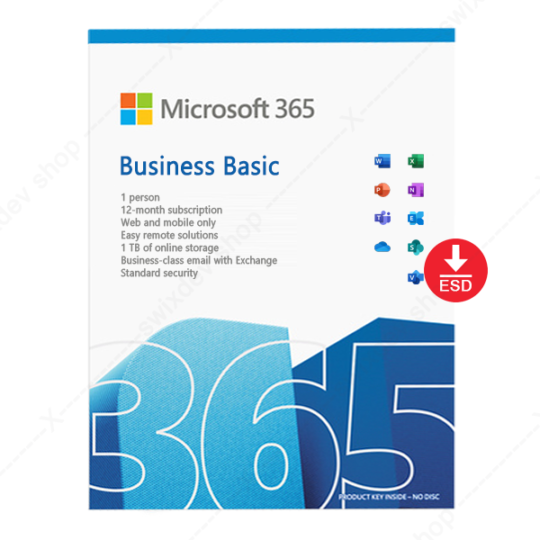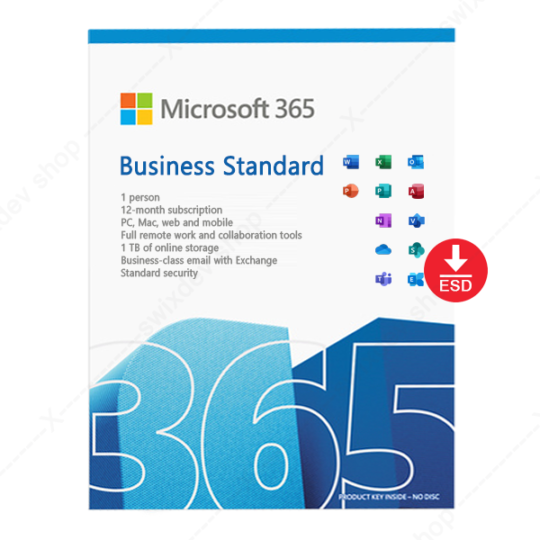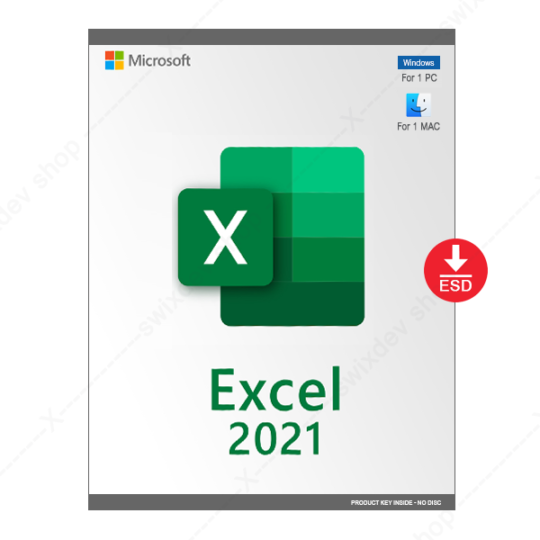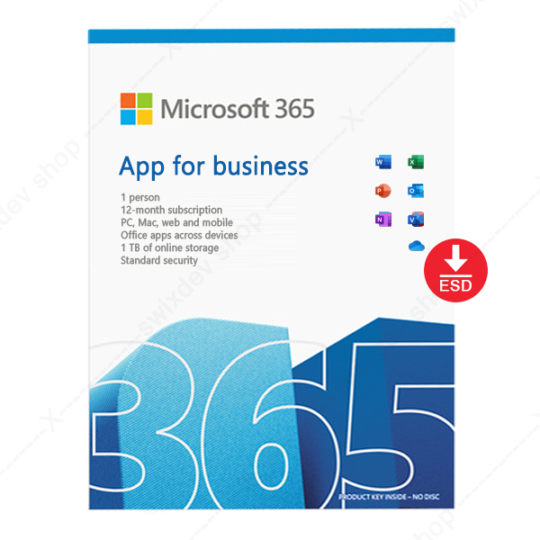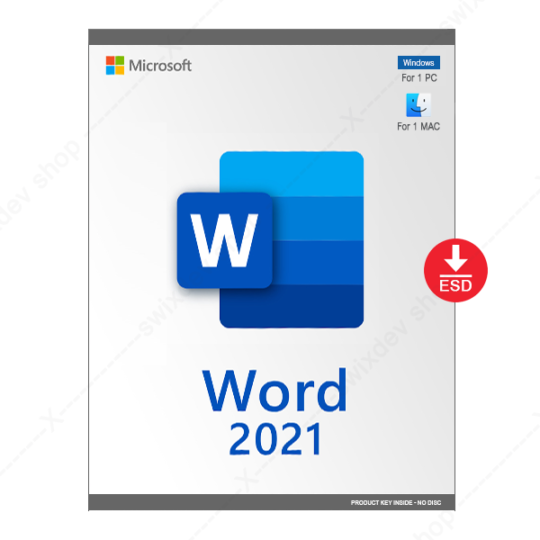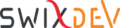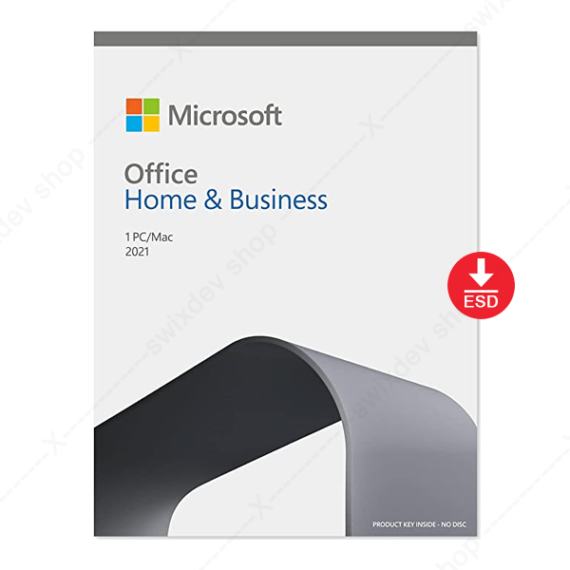
Microsoft Office Famille et Petite Entreprise 2021, 1 PC-Mac, Perpétuelle
À partir de CHF 149.00 CHF 259.55
Avec Microsoft Office Famille et Petite Entreprise 2021 vous obtenez une licence perpétuelle pour 1 PC ou MacOS, incluant 5 To de stockage OneDrive.
Microsoft Office Famille et Petite Entreprise 2021 est une licence numérique illimitée pour les familles et les petites entreprises qui souhaitent installer des applications Office classiques et des e-mails sur un PC ou Mac pour une utilisation à domicile ou au travail. Inclut les versions classiques de Word, Excel, PowerPoint, OneNote et Outlook installées sur un PC ou Mac. L’abonnement garantit que vous aurez toujours les dernières correctifs et mises à jour de sécurité et l’avantage d’un support technique continu sans frais supplémentaires.
Description
Description
Avec Microsoft Office Famille et Petite Entreprise 2021 vous obtenez une licence perpétuelle pour 1 PC ou MacOS, incluant 5 To de stockage OneDrive.
authentique
zone euro
à vie
de sécurité
32-64 bits
- Achat unique pour 1 PC ou Mac
- Versions 2021 classiques de Word, Excel, PowerPoint et Outlook
- Support Microsoft inclus pendant les 60 premiers jours sans frais supplémentaires
- Compatible avec Windows 11, Windows 10 ou macOS
- Pour une utilisation commerciale, pour les familles et les petites entreprises
- Fonctionne avec Microsoft Teams
C’est une licence numérique illimitée pour les familles et les petites entreprises qui souhaitent installer des applications Office classiques et des e-mails sur un PC ou Mac pour une utilisation à domicile ou au travail. Inclut les versions classiques de Word, Excel, PowerPoint, OneNote et Outlook installées sur un PC ou Mac. L’abonnement garantit que vous aurez toujours les dernières correctifs et mises à jour de sécurité et l’avantage d’un support technique continu sans frais supplémentaires
Applications incluses dans Microsoft Office Famille et Petite Entreprise 2021
Word
Excel
PowerPoint
Outlook
Editor
Teams
Utilisez Microsoft Office sur votre ordinateur de bureau et ordinateur portable
Microsoft Office est compatible avec Windows et macOS
Avantages clés
Les indispensables à la réussite Office Famille et Petite Entreprise 2021 s’adressent aux familles et aux petites entreprises qui souhaitent utiliser les applications Office classiques ainsi que la messagerie électronique. L’application comprend Word, Excel, PowerPoint et Outlook pour Windows 11 et Windows 10. Un achat définitif pour une installation sur 1 PC ou Mac, en vue d’une utilisation à la maison ou au travail.
Achat définitif, à vie
Installation sur 1 PC ou 1 Mac
Applications Office classiques
Comparez les caractéristiques des produits Microsoft Office 2021

Microsoft Office Famille et Étudiant 2021
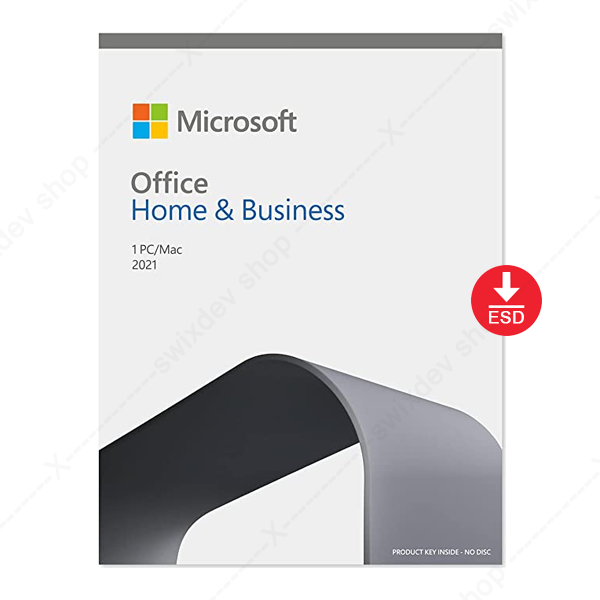
Microsoft Office Famille et Petite Entreprise 2021

Microsoft Office Professionnel
2021
Word
Excel
PowerPoint
OneNote
Outlook
–
Access pour PC
–
–
Publisher pour PC
–
–
OneDrive
–
–
–
Teams
Licence ESD
La licence ESD (Electronic Software Delivery) est une licence numérique (ou dématérialisée). Vous ne recevrez aucun support de données physique mais une clé d’installation envoyée par e-mail, grâce à laquelle vous pourrez télécharger le programme depuis un serveur sur votre ordinateur.
Le principal avantage d’une licence ESD est sans aucun doute son prix, réduisant les coûts de l’emballage ainsi que du transport. De plus, l’avantage des produits numériques est de les utiliser dans les quelques heures suivant la réception de la commande, à condition que les stocks le permettent.
FAQ
Quelle est la différence entre Office 2021 (achat définitif) et Microsoft 365 (avec abonnement) ?
Office 2021 est vendu sous forme d’achat définitif, ce qui signifie que vous effectuerez un paiement unique au moment de l’achat pour bénéficier des applications Office pour un ordinateur. Les achats définitifs sont disponibles pour les PC et les Mac. Toutefois, il n’y a pas d’option de mise à jour. Par conséquent, si vous comptez effectuer une mise à niveau vers une nouvelle version majeure, vous devrez l’acheter à plein tarif.
Microsoft 365 est un abonnement qui regroupe les fonctionnalités les plus collaboratives. Vous bénéficiez également d’un espace de stockage en ligne supplémentaire et de fonctionnalités cloud qui vous permettent de collaborer sur des fichiers en temps réel. Avec un abonnement, vous aurez toujours accès aux dernières fonctionnalités, correctifs et mises à jour de sécurité ainsi qu’une assistance technique sans frais supplémentaires.
Comment puis-je savoir si mon PC ou Mac peut exécuter Microsoft Office Famille et Petite Entreprise 2021 ?
Microsoft Office Famille et Petite Entreprise 2021 est compatible avec les PC et Mac. Pour connaître les versions compatibles de vos appareils, consultez la configuration minimale requise, notamment les rubriques Compatibilité, Processeur, Mémoire, Disque dur, Écran et Système d’exploitation.
Les applications sont-ils identiques sur PC et sur Mac ?
Non. Les applications sont spécialement conçues pour fonctionner au mieux sur chaque système d’exploitation. Les applications disponibles pour les utilisateurs de Mac, ainsi que les fonctionnalités spécifiques incluses, peuvent différer de celles disponibles pour les utilisateurs de PC.
Ai-je besoin d'une licence différent pour PC ou Mac ?
Sur notre boutique vous pouvez choisir la version uniquement pour PC, celle que pour MAC ou la version qui permet d’activer/ désactiver le produit indifféremment sur PC ou MAC.
Un accès à internet est-il obligatoire pour Microsoft Office Famille et Petite Entreprise 2021 ?
L’installation et l’activation d’Office requièrent un accès à Internet. Toutefois, une fois Office installé sur votre ordinateur, il n’est plus nécessaire d’être connecté à Internet pour utiliser les applications Office telles que Word, Excel, PowerPoint, etc.
Qu’est-ce qu’un compte Microsoft et pourquoi en ai-je besoin pour Microsoft Office Famille et Petite Entreprise 2021 ?
Un compte Microsoft allie une adresse e-mail et un mot de passe que vous utilisez pour vous connecter à plusieurs services. Si vous utilisez Microsoft Office pour la première fois et vous n’avez pas de compte Microsoft alors créez-en un nouveau à l’adresse suivante : https://redeem.microsoft.com.
Dans le cadre de l’achat de Microsoft Office Famille et Petite Entreprise 2021, vous serez invité à vous connecter à votre compte Microsoft afin d’installer et gérer votre licence.
J'ai déjà un compte Microsoft. Puis-je l'utiliser pour activer cette licence ?
Oui. Pour activer Microsoft Office, après l’avoir installé, il suffit d’ouvrir une application telle que Word et accepter le contrat de licence. Ensuite veuillez vous connecter à l’aide du compte Microsoft. C’est tout, la licence ne commence que lorsque vous l’activez.
Qu’est-ce qu’une clé de produit ? Et où puis-je trouver celle-ci ?
Une clé de produit est un code alphanumérique unique composé de 25 caractères, qui permet de récupérer et d’activer votre produit Office. Vous ne pouvez pas utiliser la clé d’un produit Office antérieur (ou d’un autre produit) pour activer votre nouvelle copie d’Office.
Vous trouverez votre clé de produit sur votre reçu de vente.
Exemple de format de clé de produit : XXXXX-XXXXX-XXXXX-XXXXX-XXXXX
Dois-je conserver ma clé de produit ?
Une fois que vous aurez associé votre clé de produit à votre compte Microsoft, vous pourrez vous connecter à l’adresse https://accounts.microsoft.com pour installer et gérer Office. Il est toutefois recommandé de conserver votre clé de produit en lieu sûr car elle peut servir de preuve d’achat ou aider les agents du support technique à retrouver votre produit.
De plus, la clé de licence est toujours indiquée sur la facture d’achat.
Quel est le nombre maximal de licences Office que je peux activer à l’aide du même compte Microsoft ?
Vous pouvez activer jusqu’à 25 licences Office Famille et Étudiant 2021, Office Famille et Petite Entreprise 2021 ou Office Professionnel 2021.
Combien de personnes peuvent utiliser cette licence ?
La licence n’est pas liée à un utilisateur, mais à l’ordinateur sur lequel elle est installée.
Vous pouvez activer 1 PC ou Mac avec cette licence.
Sur combien d'appareils puis-je installer Microsoft Office Famille et Petite Entreprise 2021 ?
Vous pouvez installer le produit sur 1 PC ou Mac.
Dans quelles langues Microsoft Office Famille et Petite Entreprise 2021 est-il disponible ?
Cette version de Microsoft Office Famille et Petite Entreprise 2021 est disponible pour tous les pays de la zone euro. Il est aussi possible de modifier les paramètres de langue après l’installation. Des packs de langues supplémentaires sont également disponibles pour être téléchargés et installés séparément.
Puis-je changer la langue d'origine ?
Oui. Vous pouvez installer les modules d’accessoires linguistiques après avoir installé Microsoft Office.
Comment puis-je activer Microsoft Office Famille et Petite Entreprise 2021 ?
Attendez la réception de la facture envoyée par e-mail.
Dans le mail vous recevrez aussi les instructions pour télécharger, installer et activer le produit.
Quand ma licence commence-t-elle ?
C’est une licence numérique qui débute dès que vous l’activez (premier démarrage du produit).
Quand ma licence expire-t-elle ?
Il s’agit d’une licence numérique perpétuelle, à vie, sans abonnement, ce qui signifie qu’elle n’expire jamais.
Comment puis-je mettre à jour mon Microsoft Office Famille et Petite Entreprise 2021 ?
Il n’y a pas d’option de mise à jour, mais vous recevez les corrections de sécurité quand même à l’aide d’une connexion Internet.
Comment puis-je contacter le support client ?
Pour tous problèmes d’activation de la licence vous pouvez nous contacter par e-mail, notre service client vous répondra dans les plus brefs délais.
Pour tout ce qui concerne l’utilisation du produit, vous pouvez contacter directement Microsoft via le chat ou par téléphone.
Pourquoi ce produit Microsoft est-il vendu à prix réduit ?
Nous avons des accords avec des distributeurs européens et nous sommes donc en mesure d’obtenir des prix très compétitifs. Les licences de la zone euro n’ont aucune restriction régionale ou linguistique.
Chaque licence est activée sur le site web de Microsoft et peut aussi être transférée conformément à la réglementation officielle de Microsoft.
De plus, il s’agit d’une licence numérique (ESD) où le principal avantage est sans aucun doute son prix, réduisant les coûts de l’emballage ainsi que du transport.
Comment puis-je être sûr que la licence de ce produit Microsoft est légitime et authentique ?
Nous ne vendons que des licences légitimes et authentiques. Pour garantir cela, nous n’activons jamais votre produit.
Vous trouverez sur la facture les codes de la licence numérique achetée que vous activerez vous-même par les méthodes officielles de Microsoft.
Accès rapide à d'autres ressources
Configuration minimale requise par système d'exploitation
| Windows | Mac | |
|---|---|---|
| Licence | Licence numérique (ESD) | Licence numérique (ESD) |
| Type | Licence perpétuelle, illimitée, achat définitif | Licence perpétuelle, illimitée, achat définitif |
| Validité | Licence à vie | Licence à vie |
| Utilisateurs | La licence n'est pas liée à un utilisateur, mais à l'ordinateur sur lequel elle est installée | La licence n'est pas liée à un utilisateur, mais à l'appareil sur lequel elle est installée |
| Dispositifs | Installation sur 1 PC | Installation sur 1 Mac |
| Compatibilité | 32 bits, 64 bits | 32 bits, 64 bits |
| Processeur | Processeur à 2 cœurs 1,6 GHz | macOS récent |
| Mémoire | 4 Go (64 bits), 2 Go (32 bits) de RAM | 4 Go de RAM |
| Disque dur | 4 Go d’espace disque disponible ou plus | 10 Go d’espace disque disponible ou plus |
| Écran | Résolution 1 024 x 768 ou plus | Résolution de 1280 x 800 ou plus |
| Performances graphiques | Carte graphique DirectX 10 pour l’accélération matérielle graphique | Aucune configuration graphique requise |
| Système d'exploitation | Windows 11 ou Windows 10 | Mac OS |
| Zone d'activation | Europe | Europe |
| Langues disponibles | Multilingue, après installation installer le pack d’accessoires linguistiques | Multilingue, après installation installer le pack d’accessoires linguistiques |
| Word | Inclus | Inclus |
| Excel | Inclus | Inclus |
| PowerPoint | Inclus | Inclus |
| Outlook | Inclus | Inclus |
| Publisher | Non inclus | Non inclus |
| Access | Non inclus | Non inclus |
| OneNote | Inclus | Inclus |
| Teams | Inclus | Inclus |
| OneDrive | Non inclus | Non inclus |
| Skype for business | Non inclus | Non inclus |
| Support technique | Par e-mail, chat ou téléphone | Par e-mail, chat ou téléphone |
| Mises à jour | Il n’y a pas d’option de mise à jour, mais vous recevez les corrections de sécurité quand même | Il n’y a pas d’option de mise à jour, mais vous recevez les corrections de sécurité quand même |
| Utilisation | Pour les familles et les petites entreprises | Pour les familles et les petites entreprises |
Windows
Livraison
Lors de la validation de votre commande, dans les 24 heures suivant la réception du paiement, notre service client vous envoie la facture par e-mail contenant votre clé de produit. Dans le mail vous recevrez aussi les instructions pour télécharger, installer et activer le produit. Si le message ne se trouve pas dans votre boîte de réception, veuillez vérifier votre dossier courrier indésirable.
Téléchargement
- Connectez-vous sur la page web de Microsoft Office https://www.office.com avec votre compte Microsoft ou d’un compte professionnel ou scolaire. Créer un nouveau compte si vous n’en avez pas déjà un.
- Après la connexion, suivez les étapes qui correspondent au type de compte avec lequel vous vous êtes connecté :
- Si vous êtes connecté avec un compte Microsoft, dans la page d’accueil de Office sélectionnez Installer Office, ensuite sélectionnez Installer.
- Si vous êtes inscrit avec un compte professionnel ou scolaire, dans la page d’accueil sélectionnez Install Office, ensuite sélectionnez Applications Office 365.
Avis
- La version 64 bits est installée par défaut, sauf si Office détecte que vous disposez déjà d’une version 32 bits de Office (ou d’une Office application autonome telle que Project ou Visio) installée. Dans ce cas, la version 32 bits de Office sera installée à la place.
- Pour passer d’une version 32 bits à une version 64 bits ou vice versa, vous devez d’abord désinstaller Office (y compris toutes les Office applications autonomes que vous possédez, telles Project que Visio). Une fois la désinstallation terminée, connectez-vous de nouveau à https://www.office.com et sélectionnez Autres options d’installation, choisissez la langue et la version souhaitée (64 et 32 bits), puis sélectionnez Installer.
- Pour terminer l’installation, suivez les instructions de la section « Installation » ci-dessous.
Installation
- Une fois le téléchargement terminé, selon votre navigateur, sélectionnez Exécuter (dans Microsoft Edge ou Internet Explorer), Configurer (dans Chrome) ou Enregistrer le fichier (dans Firefox).
Avis
Si s’affiche le message Voulez-vous autoriser cette application à apporter des modifications à votre appareil ? sélectionnez Oui.
- Une fois le téléchargement terminé, selon votre navigateur, sélectionnez Exécuter (dans Microsoft Edge ou Internet Explorer), Configurer (dans Chrome) ou Enregistrer le fichier (dans Firefox).
- L’installation prend fin lorsque « C’est fait ! Office est désormais installé » apparaît. et une animation est diffusée pour vous montrer où trouver les applications Office sur votre ordinateur. Sélectionnez Fermer.
Activation
- Ouvrir une application Office, par exemple Word.
- Lorsque l’application Office s’ouvre, acceptez le contrat de licence. Office est activé et prêt à l’emploi.
Avis
L’Assistant d’activation s’affiche en cas de problème d’activation de Office. Suivez les étapes de l’assistant pour terminer l’activation de Office.
Mac
Livraison
Lors de la validation de votre commande, dans les 24 heures suivant la réception du paiement, notre service client vous envoie la facture par e-mail contenant votre clé de produit. Dans le mail vous recevrez aussi les instructions pour télécharger, installer et activer le produit. Si le message ne se trouve pas dans votre boîte de réception, veuillez vérifier votre dossier courrier indésirable.
Téléchargement
- Connectez-vous sur la page web de Microsoft Office https://www.office.com avec votre compte Microsoft ou d’un compte professionnel ou scolaire. Créer un nouveau compte si vous n’en avez pas déjà un.
- Après la connexion, suivez les étapes qui correspondent au type de compte avec lequel vous vous êtes connecté :
- Si vous êtes connecté avec un compte Microsoft, dans la page d’accueil de Office sélectionnez Installer Office, ensuite sélectionnez Installer.
- Si vous êtes inscrit avec un compte professionnel ou scolaire, dans la page d’accueil sélectionnez Install Office, ensuite sélectionnez Applications Office 365.
- Pour terminer l’installation, suivez les instructions de la section « Installation » ci-dessous.
Installation
- Une fois le téléchargement terminé, ouvrez Finder, accédez à Téléchargements, puis double-cliquez sur le fichier Microsoft Office installer.pkg (le nom peut différer légèrement).
Avis
Si vous voyez une erreur indiquant que Microsoft Office installer.pkg ne peut pas être ouvert car il s’agit d’un développeur non identifié, attendez 10 secondes et déplacez le fichier téléchargé sur votre bureau. Maintenez la touche Contrôle enfoncée puis cliquez sur le fichier pour lancer le programme d’installation.
- Dans la première étape de l’installation, sélectionnez Continuer pour démarrer le processus d’installation.
- Passez en revue le contrat de licence logiciel, puis cliquez sur Continuer.
- Sélectionnez J’accepte pour accepter les conditions du contrat de licence logiciel.
- Choisissez le mode d’installation Office, puis cliquez sur Continuer.
- Examinez l’espace disque nécessaire ou modifiez votre emplacement d’installation, puis cliquez sur Installer .
Avis
Si vous souhaitez installer uniquement des applications Office spécifiques et non l’ensemble de la suite, cliquez sur le bouton Personnaliser et décochez les programmes que vous ne voulez pas.
- Le cas échéant, entrez votre mot de passe de connexion Mac, puis cliquez sur Installer le logiciel (il s’agit du mot de passe que vous utilisez pour ouvrir une session sur votre Mac).
- L’installation du logiciel commence. Cliquez sur Fermer lorsque l’installation est terminée.
Activation
- Cliquez sur l’icône Launchpad dans le Dock pour afficher toutes vos applications.
- Cliquez sur l’icône Microsoft Word dans le Launchpad.
- La fenêtre Nouveautés s’ouvre automatiquement lorsque vous lancez Word. Cliquez sur Prise en main pour commencer le processus d’activation.
Additional information
| Licence | Numérique (ESD) |
|---|---|
| Type | Licence perpétuelle, illimitée, achat définitif |
| Validité | Á vie |
| Utilisateurs | 1 ou plusieurs sur le même appareil |
| Dispositifs | 1 PC ou Mac |
| Options | PC, Mac, PC / Mac |